Lydoplysningerne i video og animationer kan bedre forstås ved hjælp af undertekster for hørehæmmede. Undertekster for hørehæmmede gør også præsentationen tilgængelig for et større publikum, herunder personer med nedsat hørelse eller læringshandicap, og personer, der taler andre sprog end det, der er i videoen.
Føj undertekster til en video
-
Søg efter eller opret en WebVTT-billedtekstfil til din video. Du kan finde en vejledning til, hvordan du opretter billedtekstfilen, under Oprette undertekster til en video.
-
Åbn PowerPoint slide, der indeholder den video, du vil føje billedtekster til, i visningen Normal.
-
Markér videoen på sliden, højreklik på videoen, og vælg Opgrader medieobjekt.
-
På fanen Afspilning skal du klikke på knappen Indsæt billedtekster og derefter vælge Indsæt billedtekster.
-
I dialogboksen Indsæt billedtekster skal du gå til din billedtekstfil. Markér filen, og klik derefter på Indsæt.
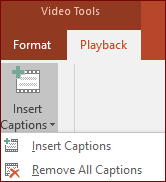
-
Hvis du vil tilføje endnu en billedtekstfil, skal du blot gentage processen.
-
Afspil videoen, og kontrollér, at billedteksterne vises korrekt.
Teknisk support til kunder med handicap
Microsoft ønsker at give den bedst mulige oplevelse for alle vores kunder. Hvis du har et handicap, eller har spørgsmål angående tilgængelighed, skal du kontakte Microsoft Disability Answer Desk for at få teknisk hjælp. Disability Answer Desk-supportteamet er oplært i anvendelsen af mange populære hjælpeteknologier og kan tilbyde engelsk, spansk, fransk og amerikansk tegnsprogshjælp. Besøg webstedet Microsoft Disability Answer Desk for at se kontaktoplysninger for dit område.
Hvis du er offentlig myndigheds-, virksomheds- eller kommerciel bruger, skal du kontakte stedets Disability Answer Desk.











